win10邮箱作为win10系统内置的邮箱应用,在商务场景中有诸多实用功能,但不少用户在尝试添加账户时会遇到无响应的问题。针对这一情况,本文将介绍几种有效的解决办法。
win10邮件添加账户无响应如何处理?
方案一:调整系统设置
- 按下“Win+I”组合键打开“windows设置”,选择“账户”。
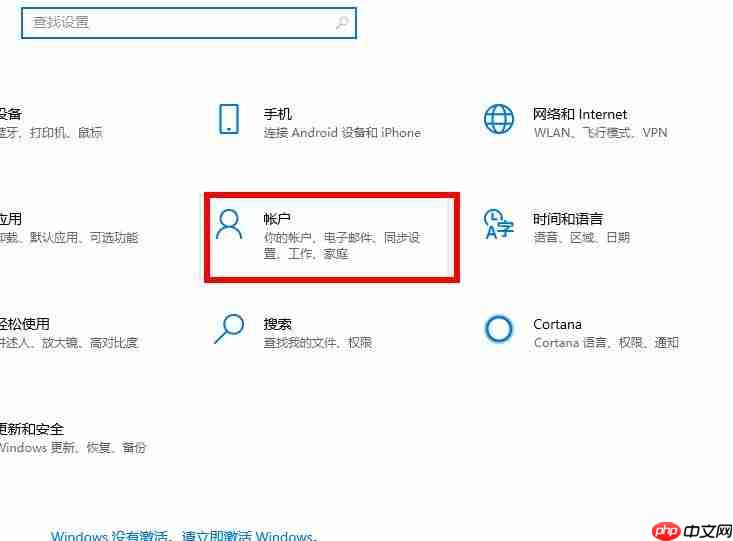
- 进入“家庭和其他用户”部分。
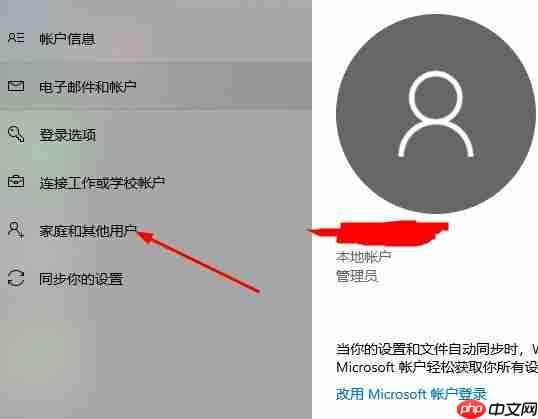
- 点击“添加其他人到这台电脑”,完成账户添加。
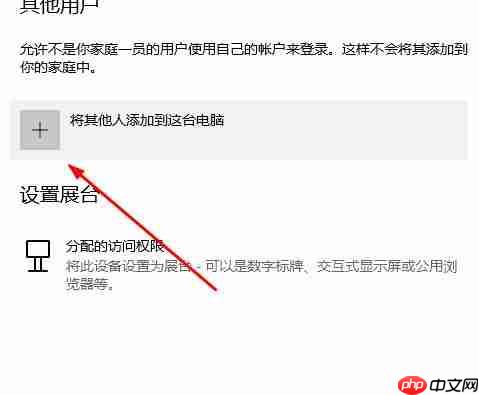
方案二:利用netplwiz命令修复
- 按下“Win+R”,输入 netplwiz 后点击“确定”。
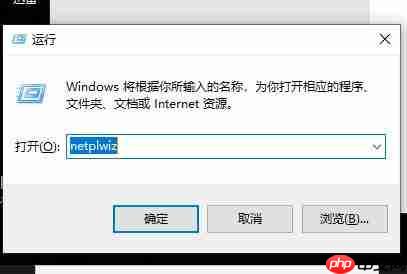
- 点击“添加”按钮。
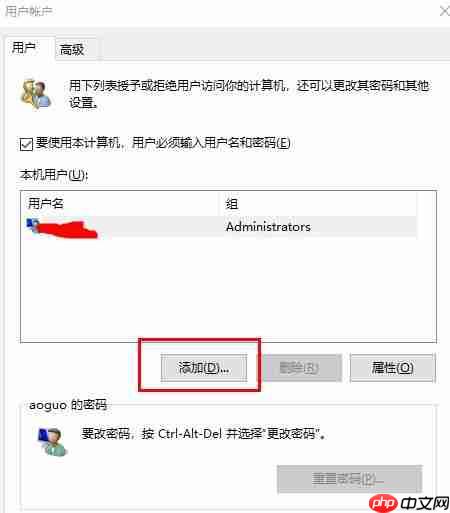
-
输入想要添加的microsoft账户邮箱地址(此步骤会建立Microsoft账户而非本地账户)。
-
如果选择新建本地账户,可选择不使用Microsoft账户登录。
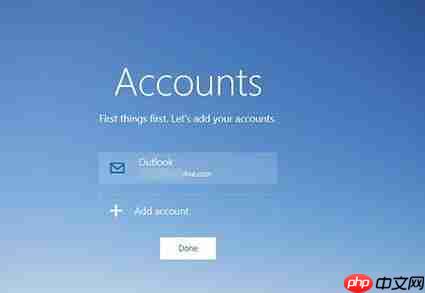
-
接下来设定本地账户信息或Microsoft账户信息。
-
填写用户名、密码及相关提示后,按指示完成账户创建。

方案三:屏蔽异常服务
- 按下“Win+R”,输入 msconfig 并确认。
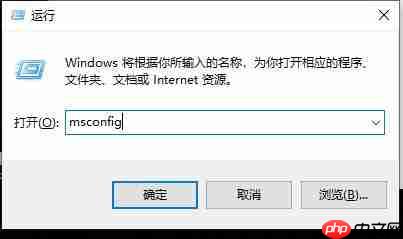
- 在新界面中切换到“服务”标签页。
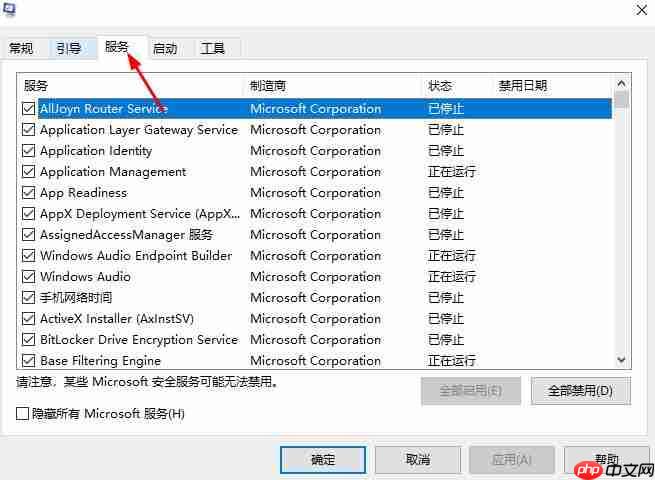
- 勾选“隐藏所有Microsoft服务”选项。
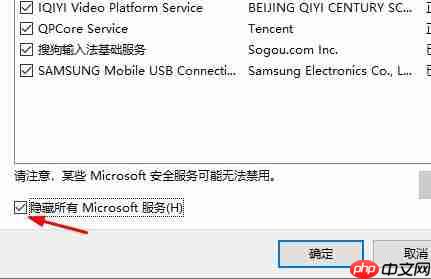
- 取消勾选剩余的所有服务项目,最后关闭系统配置窗口。
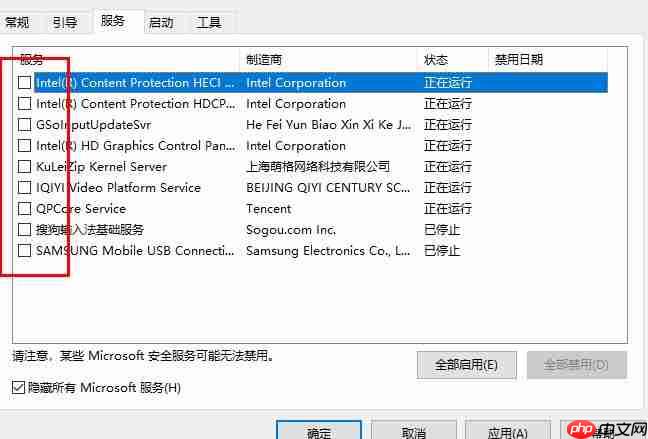
© 版权声明
文章版权归作者所有,未经允许请勿转载。
THE END



















